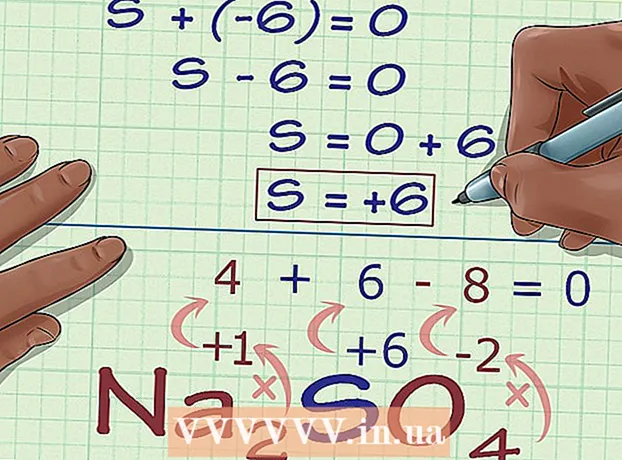著者:
Carl Weaver
作成日:
26 2月 2021
更新日:
1 J 2024

コンテンツ
この記事では、Minecraftアカウントに類似した新しいMojangアカウントを作成する方法と、古い非アクティブなMinecraftアカウントをアクティブなMojangアカウントに変換する方法について説明します。
ステップ
方法1/2:新しいMinecraftアカウントを作成する方法
 1 MinecraftのWebサイトを開きます。 サイトに移動します https://minecraft.net/ru-ru/ Webブラウザで。
1 MinecraftのWebサイトを開きます。 サイトに移動します https://minecraft.net/ru-ru/ Webブラウザで。  2 クリック 入口. このボタンは、Minecraftページの右上隅にあります。
2 クリック 入口. このボタンは、Minecraftページの右上隅にあります。  3 リンクをクリックしてください ここに登録. このリンクは、ページ下部の「アカウントをお持ちではありませんか?」の横にあります。アカウント作成ページが開きます。
3 リンクをクリックしてください ここに登録. このリンクは、ページ下部の「アカウントをお持ちではありませんか?」の横にあります。アカウント作成ページが開きます。  4 クレデンシャルを入力します。 次のフィールドに入力します。
4 クレデンシャルを入力します。 次のフィールドに入力します。 - Eメール..。 Mojangアカウントに使用するメールアドレスを入力します。
- メールリピート..。メールアドレスをもう一度入力してください。
- パスワード..。 Mojangアカウントへのログインに使用するパスワードを入力します。
- パスワードリピート..。パスワードをもう一度入力してください。
- 生年月日..。生年月日を入力してください。
 5 クリック アカウントを作成する. このボタンはページの下部にあります。ボットではないことを確認する必要があるウィンドウが開きます。
5 クリック アカウントを作成する. このボタンはページの下部にあります。ボットではないことを確認する必要があるウィンドウが開きます。  6 ボットではないことを確認してください。 特定の条件を満たすすべての画像を選択し、[送信]をクリックします。
6 ボットではないことを確認してください。 特定の条件を満たすすべての画像を選択し、[送信]をクリックします。 - または、画面に表示されるフレーズを入力するだけです。
 7 Mojangからコードを取得します。 アカウント作成プロセスを完了するには、Mojangがメールアドレスに送信する4文字のコードを入力します。
7 Mojangからコードを取得します。 アカウント作成プロセスを完了するには、Mojangがメールアドレスに送信する4文字のコードを入力します。 - メールボックスを開きます。
- 「Mojangemailverification」という件名のMojangからのメールを開きます。
- メールの本文で4文字のコードを見つけます。また、件名の「確認」または「メール」という単語の後に表示されます。
 8 コードを入力してください。 画面下部の行に4文字のコードを入力します。
8 コードを入力してください。 画面下部の行に4文字のコードを入力します。  9 クリック 確認. このボタンは画面の下部にあります。これにより、アカウントが作成され、Minecraftストアページに移動します。これで、このページを購入するか、閉じることができます。どちらの方法でも、アカウントはすでに作成されています。
9 クリック 確認. このボタンは画面の下部にあります。これにより、アカウントが作成され、Minecraftストアページに移動します。これで、このページを購入するか、閉じることができます。どちらの方法でも、アカウントはすでに作成されています。
方法2/2:MinecraftアカウントをMojangアカウントに移動する方法
 1 Mojangアカウント転送ページを開きます。 ページを開く https://account.mojang.com/migrate Webブラウザで。古いMinecraftPremiumアカウントをお持ちの場合は、より保護されたMojangアカウントに移動できます。また、移動すると、MinecraftがMojangゲームライブラリに追加されます。
1 Mojangアカウント転送ページを開きます。 ページを開く https://account.mojang.com/migrate Webブラウザで。古いMinecraftPremiumアカウントをお持ちの場合は、より保護されたMojangアカウントに移動できます。また、移動すると、MinecraftがMojangゲームライブラリに追加されます。  2 クレデンシャルを入力します。 つまり、古いMinecraftPremiumアカウントの詳細を入力する必要があります。次のフィールドに入力します。
2 クレデンシャルを入力します。 つまり、古いMinecraftPremiumアカウントの詳細を入力する必要があります。次のフィールドに入力します。 - Eメール (電子メールアドレス)。 Minecraftプレミアムアカウントのメールアドレスを入力します。
- ユーザー名 (ユーザー名)。 Minecraftプレミアムアカウントのユーザー名を入力します。
- パスワード (パスワード)。 Minecraftプレミアムアカウントのパスワードを入力します。
 3 新しいアカウントの詳細を入力します。 つまり、新しいMojangアカウントを作成するには、情報を入力する必要があります。次のフィールドに入力します。
3 新しいアカウントの詳細を入力します。 つまり、新しいMojangアカウントを作成するには、情報を入力する必要があります。次のフィールドに入力します。 - Eメール (電子メールアドレス)。メールアドレスを入力してください。
- メールを繰り返す (電子メール・アドレスを繰り返してください)。メールアドレスをもう一度入力してください。
- 生年月日 (生年月日)。生年月日を入力してください。
 4 「同意する」チェックボックスをオンにします。 このオプションは、「生年月日」の行の下にあります。これは、Mojangの利用規約に同意します。
4 「同意する」チェックボックスをオンにします。 このオプションは、「生年月日」の行の下にあります。これは、Mojangの利用規約に同意します。  5 クリック アカウントを移行する (アカウントを移動します)。 このボタンはページの下部にあります。メール確認ページが開きます。
5 クリック アカウントを移行する (アカウントを移動します)。 このボタンはページの下部にあります。メール確認ページが開きます。  6 Mojangからコードを取得します。 アカウント作成プロセスを完了するには、Mojangがメールアドレスに送信する4文字のコードを入力します。
6 Mojangからコードを取得します。 アカウント作成プロセスを完了するには、Mojangがメールアドレスに送信する4文字のコードを入力します。 - メールボックスを開きます。
- 「Mojangemailverification」という件名のMojangからのメールを開きます。
- メールの本文で4文字のコードを見つけます。また、件名の「確認」または「メール」という単語の後に表示されます。
 7 コードを入力してください。 画面下部の行に4文字のコードを入力します。
7 コードを入力してください。 画面下部の行に4文字のコードを入力します。  8 クリック 確認 (確認)。 このボタンは画面の下部にあります。これにより、MinecraftアカウントがMojangアカウントに移動します。
8 クリック 確認 (確認)。 このボタンは画面の下部にあります。これにより、MinecraftアカウントがMojangアカウントに移動します。
チップ
- あまり使用しないがアクセスできるメールアドレスを入力してください。
警告
- Mojangでは、Minecraftクライアントにログインして、会社のWebサイトにアクセスする必要があります。メールがMojangから送信された場合でも、他の目的でユーザー名とパスワードを提供しないでください。